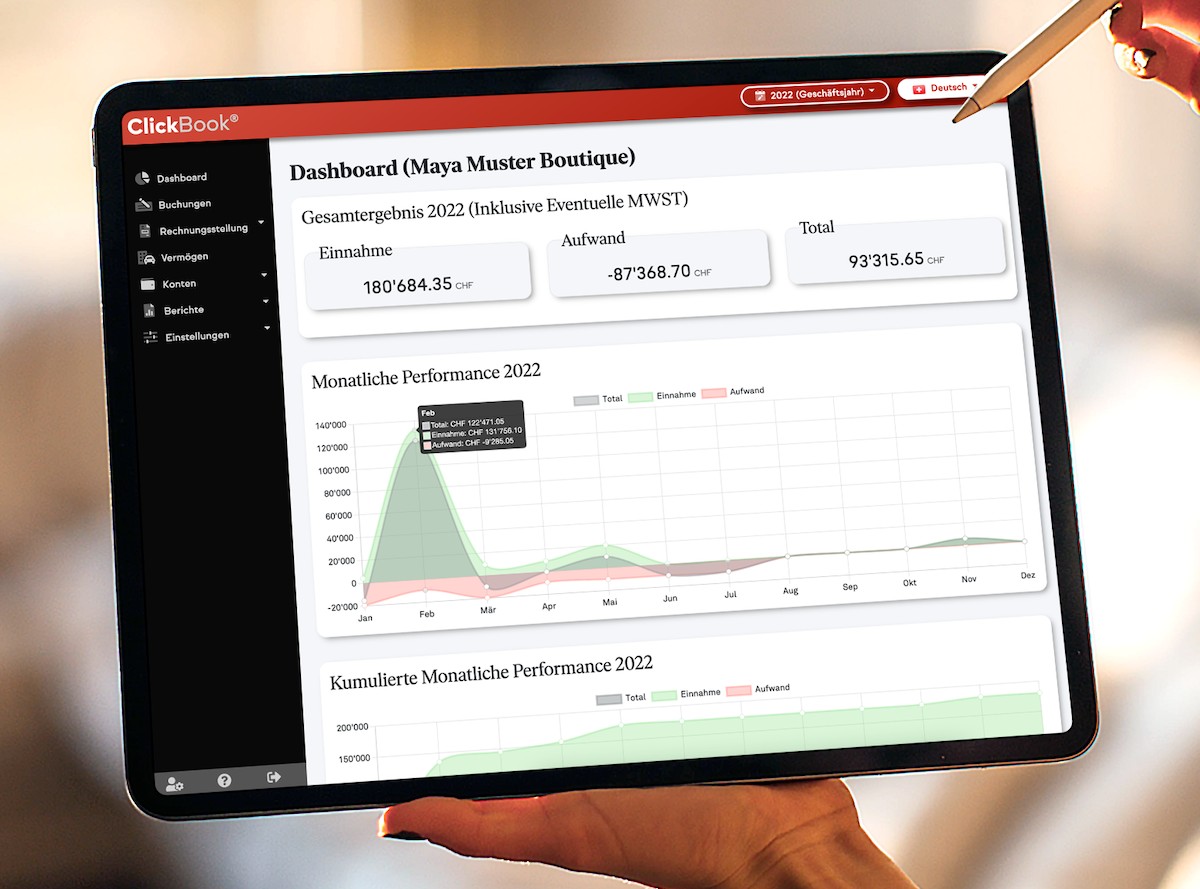
Starten Sie jetzt Ihre KOSTENLOSE Testversion für 14 Tage!
Einzige webbasierte Schweizer Buchhaltungssoftware mit vollem Funktionsumfang für Selbständige.
Dominik Tschochner, Eidg. Dipl. Treuhandexperte
10.Juni 2023
Selbstständige Unternehmer in der Schweiz stehen oft vor der Herausforderung, ihre Buchhaltung effizient und korrekt zu führen. Das herkömmliche manuelle Erfassen von Buchungen ist zeitaufwändig und fehleranfällig. Doch nun gibt es eine Lösung, die die Buchhaltung für Einzelunternehmen revolutioniert: ClickBook®. Als führendes Softwareunternehmen bietet ClickBook® eine benutzerfreundliche Buchhaltungssoftware sowie kompetente Beratungsdienste speziell für Einzelunternehmen in der Schweiz an.
Und das ist noch nicht alles! Vor Kurzem haben wir eine brandneue Funktion implementiert, die es unseren Nutzern ermöglicht, ISO 20022-basierte camt.053-Dateien von ihren E-Banking-Plattformen direkt in ihre ClickBook®-Buchhaltungskonten hochzuladen. Diese bahnbrechende Funktion ermöglicht es den Nutzern, Hunderte von Buchungen in Sekundenschnelle zu erstellen, wodurch sie eine erhebliche Menge an Zeit sparen und Fehler vermeiden können. Das Beste daran ist, dass diese neue Funktion alle Banken in der Schweiz unterstützt.
Der Prozess ist denkbar einfach und besteht aus drei Schritten.
Doch das ist noch nicht alles! Im dritten Schritt erkennt und wählt die ClickBook®-Software automatisch Buchhaltungskonten und Mehrwertsteuer-Codes basierend auf vergangenen Transaktionen der Nutzer aus, was noch mehr Zeit spart.
In diesem Blogbeitrag mit dem Titel "Anleitung zum Download der E-Banking Camt.053-Datei" möchten wir Ihnen eine umfassende Anleitung zur Verfügung stellen. Wir zeigen Ihnen, wie Sie die camt.053-Datei von Ihrem E-Banking herunterladen können und wie Sie sie in ClickBook® importieren und nutzen können, um Ihre Buchhaltung effizienter und genauer zu gestalten. Lassen Sie uns gemeinsam einen Blick auf diese spannende neue Funktion werfen und sehen, wie sie Ihr Geschäft revolutionieren kann.
Eine CAMT.053-Datei ist ein standardisiertes Format für den elektronischen Austausch von Banktransaktionsdaten. Es wird häufig für den automatischen Import von Kontoauszügen in Buchhaltungssysteme verwendet. Diese Dateien enthalten Informationen wie Transaktionsdetails, Kontoinformationen, Währung, Datum und Betrag. CAMT.053-Dateien erleichtern den elektronischen Datenaustausch zwischen Banken und ihren Kunden und tragen zur Automatisierung und Effizienzsteigerung von Finanzprozessen bei.
Um das Camt.053-File herunterladen zu können, müssen folgende Voraussetzungen erfüllt sein:
Das E-Banking-System von jeder Bank kann sich ein wenig unterscheiden. Aus diesem Grund zeigen wir Ihnen, wo Sie bei den grössten Banken die gewünschten Funktionen finden können.

Um den camt.053-Kontoreport in Ihrem UBS E-Banking zu aktivieren, befolgen Sie bitte die folgenden Schritte:
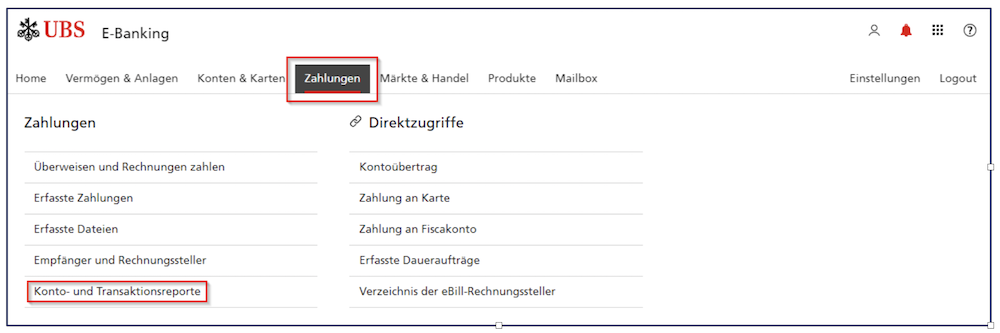
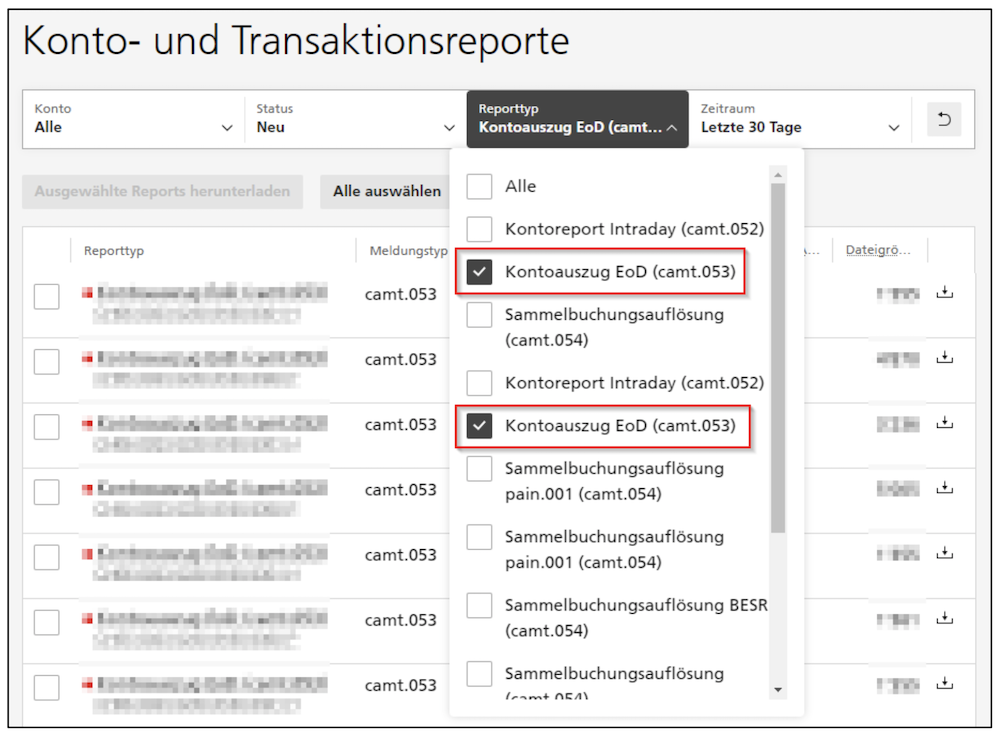
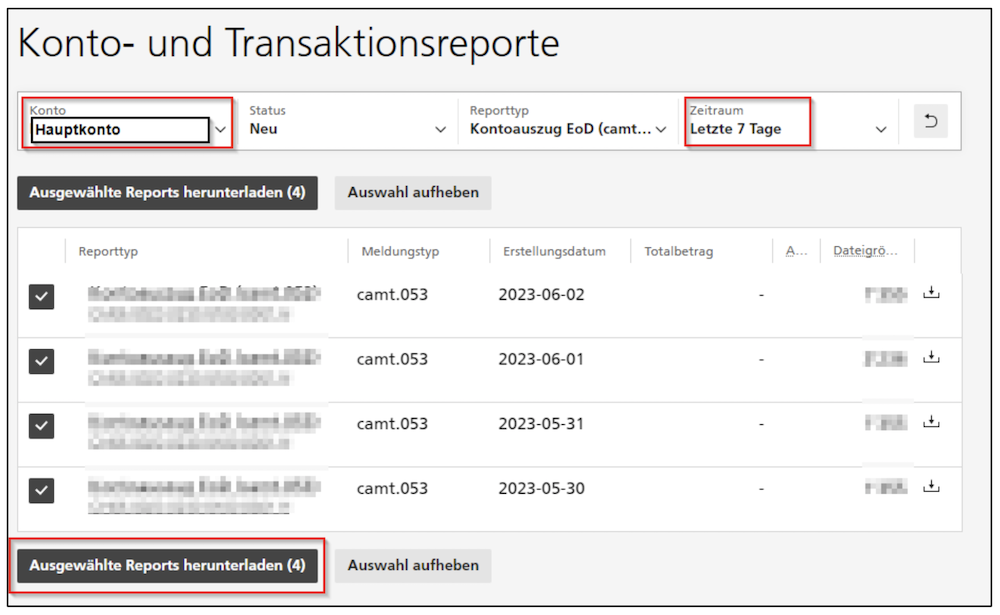
Bitte beachten Sie, dass dies eine allgemeine Beschreibung ist und die tatsächlichen Schritte je nach Banksoftware oder Plattform variieren können. Es wird empfohlen, die Anleitung Ihrer Bank zu befolgen oder bei Fragen den Kundenservice zu kontaktieren.
Um den Kontoauszug (camt.053) in Ihrem Credit Suisse E-Banking herunterzuladen, befolgen Sie bitte folgende Schritte:
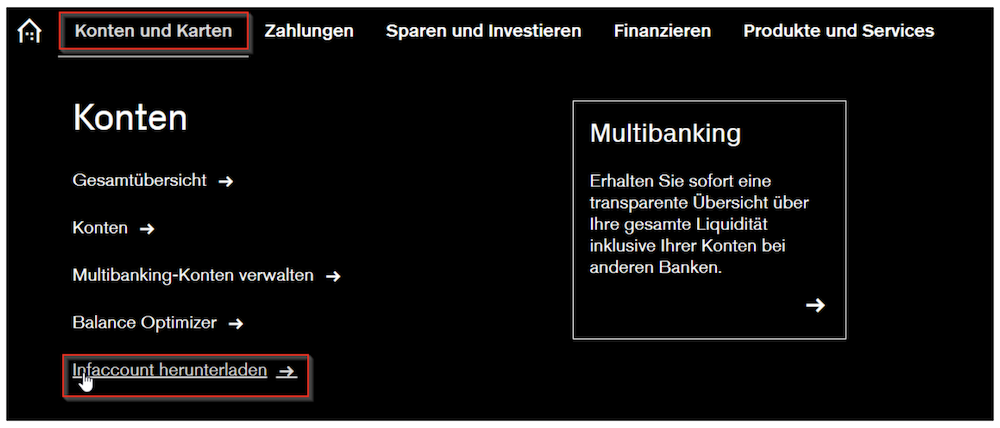
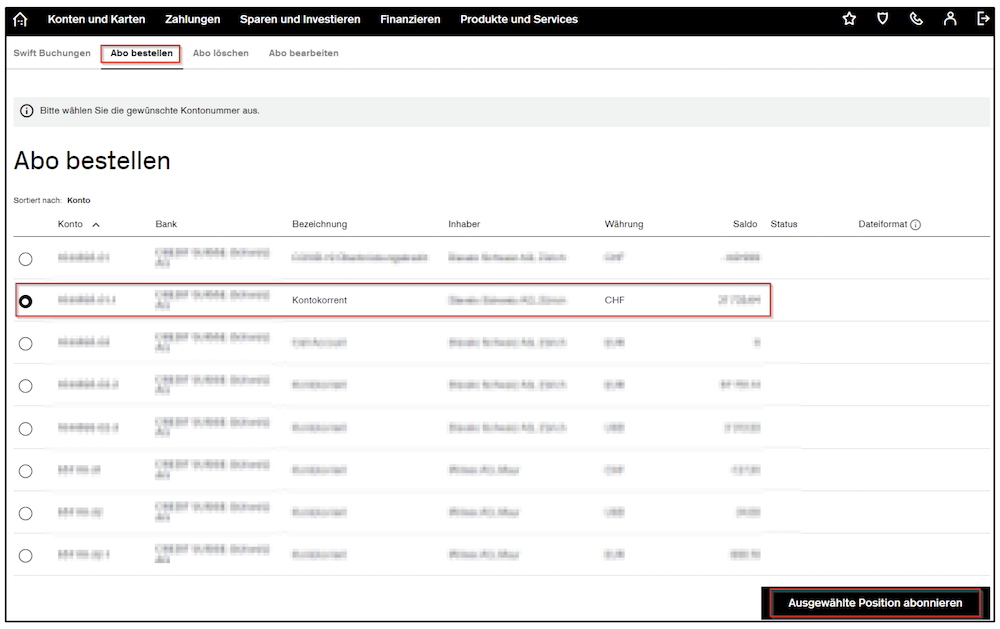
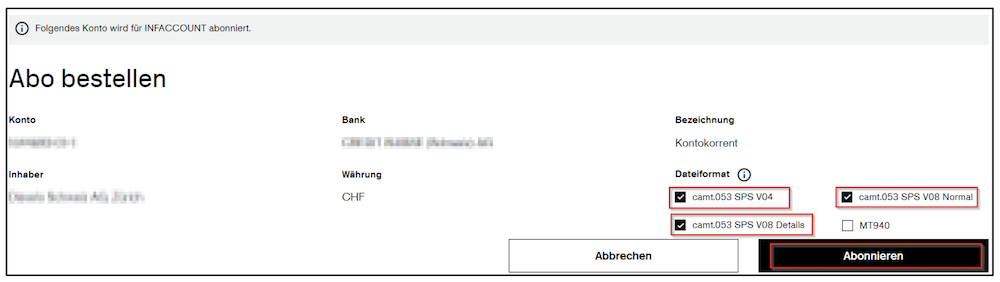


Bitte beachten Sie, dass dies eine allgemeine Beschreibung ist und die tatsächlichen Schritte je nach Banksoftware oder Plattform variieren können. Es wird empfohlen, die Anleitung Ihrer Bank zu befolgen oder bei Fragen den Kundenservice von Credit Suisse zu kontaktieren.
Um den Kontoauszug (camt.053) in Ihrem PostFinance E-Banking herunterzuladen, befolgen Sie bitte diese Schritte:
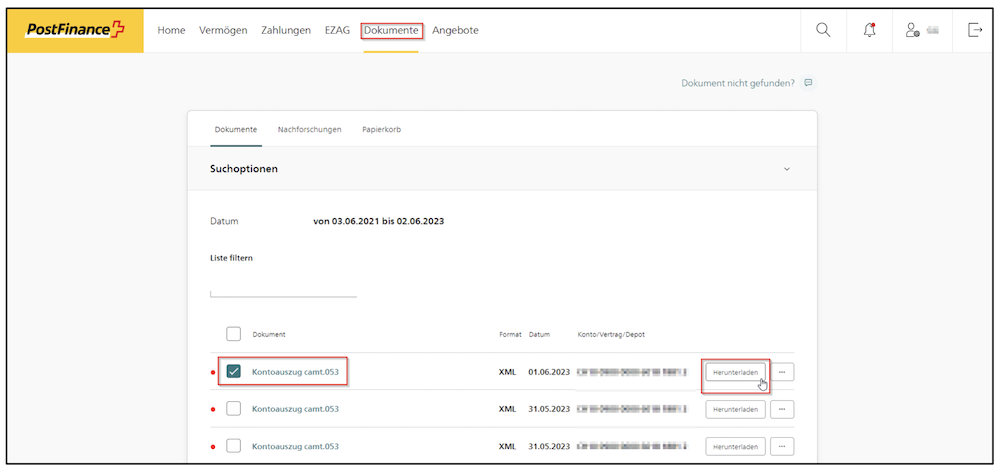
Bitte stellen Sie sicher, dass Sie den Kontoauszug im richtigen Format über den PostFinance Support bestellt haben. Nur wenn die Bestellung korrekt erfolgt ist, stehen Ihnen die entsprechenden Dateien zum Download zur Verfügung.
Bitte beachten Sie, dass dies eine allgemeine Beschreibung ist und die tatsächlichen Schritte je nach Banksoftware oder Plattform variieren können. Es wird empfohlen, die Anleitung Ihrer Bank zu befolgen oder bei Fragen den Kundenservice von PostFinance zu kontaktieren.
Um den Kontoauszug (camt.053) in Ihrem E-Banking der Zürcher Kantonalbank herunterzuladen, befolgen Sie bitte diese Schritte:
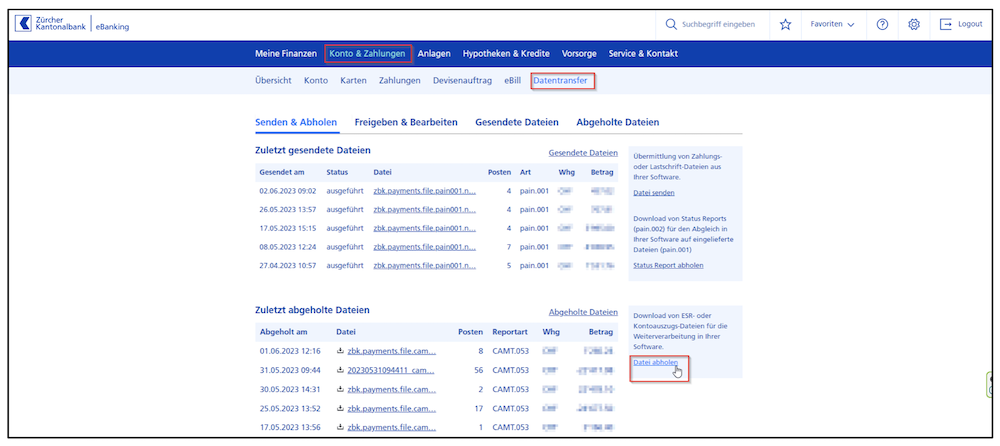
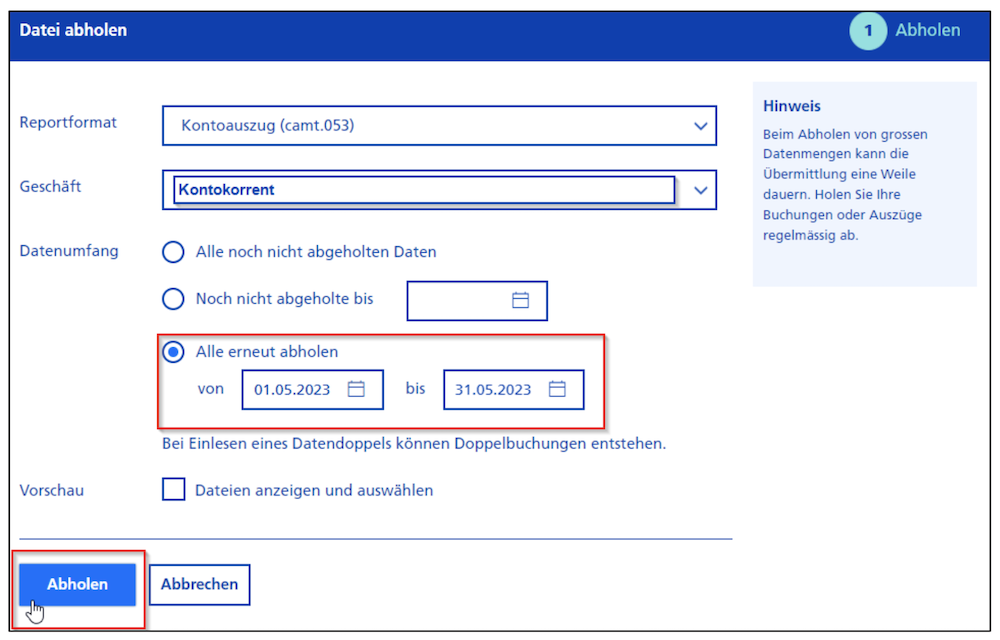
Bitte beachten Sie, dass dies eine allgemeine Beschreibung ist und die tatsächlichen Schritte je nach Banksoftware oder Plattform variieren können. Es wird empfohlen, die Anleitung Ihrer Bank zu befolgen oder bei Fragen den Kundenservice zu kontaktieren.
Um den Datentransfer für Ihr Raiffeisen E-Banking einzurichten und die camt.053-Dateien herunterzuladen, folgen Sie bitte diesen Schritten:
Bitte beachten Sie, dass dies eine allgemeine Beschreibung ist und die tatsächlichen Schritte je nach Banksoftware oder Plattform variieren können. Es wird empfohlen, die Anleitung Ihrer Bank zu befolgen oder bei Fragen den Kundenservice zu kontaktieren.
Insgesamt ist ClickBook® die einzige Buchhaltungssoftware für Einzelfirmen in der Schweiz, die MWST (Mehrwertsteuer), OCR-Rechnungserkennung, den Import von E-Banking-Daten und die einfache Rechnungserstellung über Swiss QR-Code-Rechnungen unterstützt. Mit nur wenigen Klicks können unsere Nutzer ihre Buchhaltung erledigen. Darüber hinaus lehrt ClickBook® sie, Steuern zu sparen und finanziell effizient zu handeln. Mit unseren innovativen Funktionen und unserer kompetenten Beratung sind wir stolz darauf, unseren Kunden zu helfen, Zeit zu sparen und Fehler zu vermeiden, damit sie sich auf ihr Kerngeschäft konzentrieren können. Probieren Sie ClickBook® noch heute aus und erleben Sie die Zukunft der Buchhaltung für Einzelfirmen in der Schweiz!
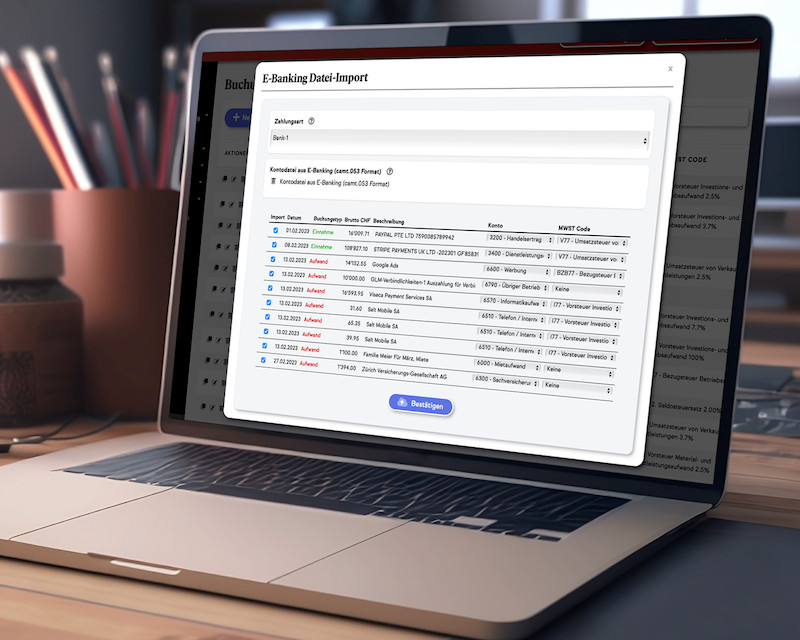
Abschließend bietet ClickBook® eine revolutionäre Lösung für Buchhaltung und Zeitersparnis. Mit der neuen Funktion, die es Ihnen ermöglicht, ISO 20022-basierte camt.053-Dateien von Ihrem E-Banking herunterzuladen und in Ihr ClickBook®-Buchhaltungskonto hochzuladen, können Sie Hunderte von Buchungen in Sekundenschnelle erstellen und dabei Zeit sparen und Fehler vermeiden. Diese Funktion unterstützt zudem alle Banken in der Schweiz.
Probieren Sie ClickBook® jetzt aus und erleben Sie, wie einfach und effizient die Buchführung sein kann. Melden Sie sich noch heute für unsere 14-tägige kostenlose Testversion an und entdecken Sie die Vorteile, die ClickBook® für Ihr Unternehmen bietet.
Klicken Sie hier, um sich für die kostenlose Testversion anzumelden!

Dominik Tschochner ist ein eidgenössisch diplomierter Treuhandexperte und Co-Founder von ClickBook®.
ClickBook® ist die einzige cloudbasierte Schweizer Buchhaltungssoftware mit vollem Funktionsumfang für Einzelfirmen mit vereinfachter Buchführung.
ClickBook® macht die Buchhaltung von Einzelfirmen einfach, kostengünstig und rechtskonform, so dass Sie schnell ihre Buchhaltung nachgeführt haben und sich in aller Ruhe auf das konzentrieren können, was für Ihr Geschäft wichtig ist.
Wir würden uns freuen, Ihnen mit Rat und Tat zur Verfügung zu stehen und Sie auf Ihrem spannenden Weg mit Ihrer Einzelfirma zu begleiten.
Starten Sie jetzt Ihre KOSTENLOSE Testversion für 14 Tage!
Kein Vertrag, keine Verbindlichkeit.
* Keine Kreditkarte und Installation erforderlich.
* Das Testabonnement beinhaltet ein kostenloses Onboarding-Meeting mit einem eidgenössisch diplomierten Treuhandexperten.
